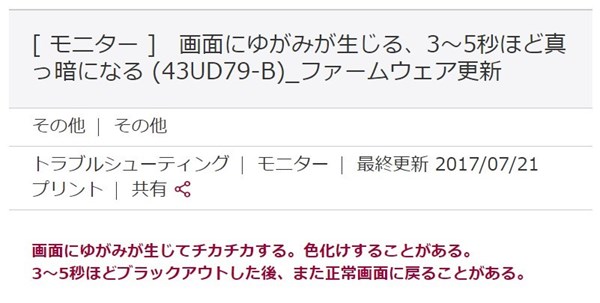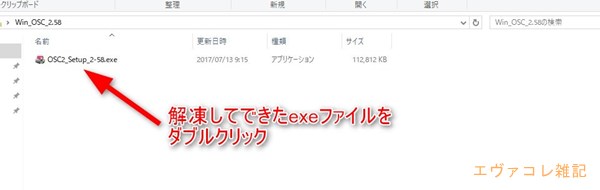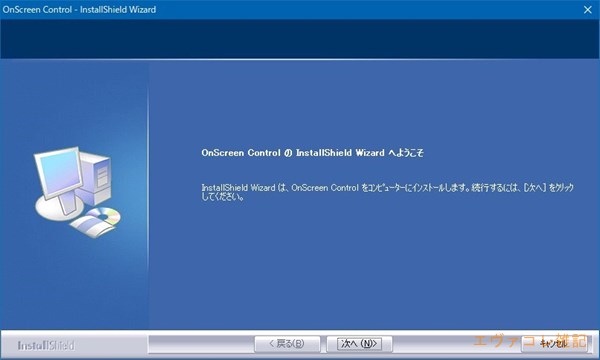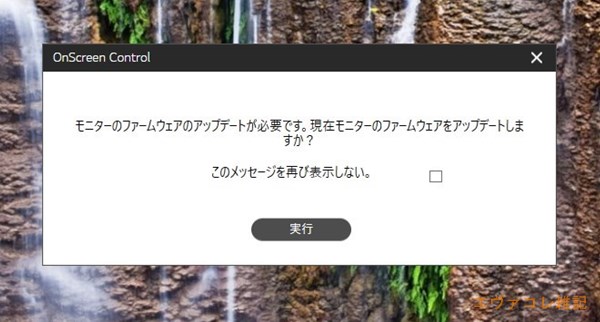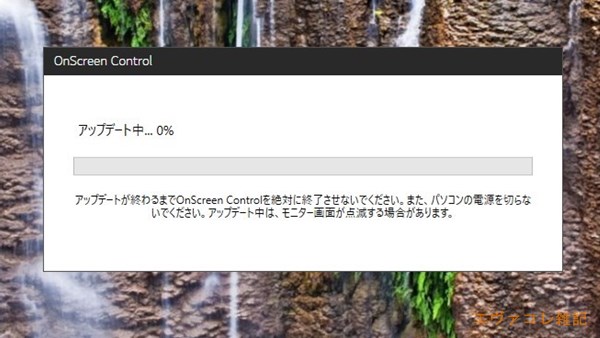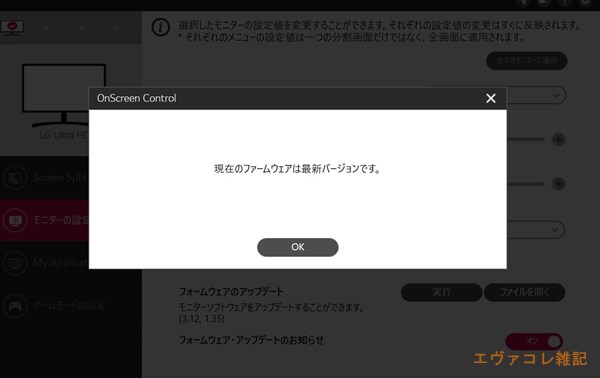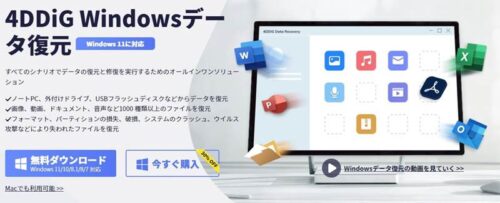2017年6月に発売されて人気となったLGの4Kモニタ「43UD79-B」ですが、使用しているとたびたび画面が消えるブラックアウト問題があり、一部ユーザの頭を悩ませております。かくいう私のモニタも頻度こそ少ないですが、ブラックアウトが発生しております。
そんな中、メーカーのLGエレクトロニクスからブラックアウト問題の対策をしたというファームウェアが7月に公開されました。LGモニタのファームウェアをアップするのは初めてなので、メモ代わりに手順を紹介したいと思います。
43UD79-Bのブラックアウト問題
LGの4Kモニタでは過去最大サイズとなる「43UD79-B」は、4K/42.5インチというモニタサイズや豊富な入力端子と様々な機能を持っていながら、実売7万円前後というコストパフォーマンスの良さから、発売以来、品切れが続く人気商品です。
さらにアマゾンではたまにセールもやっているようで、安ければ6万円前後で購入できる時もあります。
LG モニター ディスプレイ 43UD79-B 42.5インチ/4K/IPS非光沢/HDMI×4・DP・USB Type-C・RS-232C/スピーカー/ブルーライト低減
私は発売日に購入したので8万円ほどで買いましたが、それでもこれだけのモニタがこの価格で手に入るのは破格だと思っています。
このモニタの導入に関しては下記記事で詳しく紹介しているので、4Kモニタを検討されている方は参考にしてみてください。
https://evafreak.com/hardware-lg-monitor-43ud79b/
https://evafreak.com/hardware-ergotron-45-214-026/
購入以来、大きなトラブルもなく毎日使っている「43UD79-B」ですが、たまに出てくる不具合で困った問題があります。それがブラックアウト問題です。
これは、何の前触れもなく突然画面が真っ暗になってしまう現象で、数秒すると元に戻るのですが、作業をしているときに発生するとかなりのストレスを感じます(DisplayPort接続のPCではウインドウ配置も変わってしまいますし)。
私の場合、DisplayPortとHDMIの両方で使用しており(Windows 10機とUbuntu機)、購入直後はかなりの頻度(日に5回以上)でブラックアウトが発生していたのですが、なぜか3日後くらいからは2~3日に1回程度に減りました。また、これは感覚的なものですが、DisplayPortではなくHDMIのほうで発生していることが多く感じます。
なお、DisplayPortとHDMIケーブルは付属品ではなく、別途新しく購入したものを使用しております。
そんな中、メーカーでも不具合を認知しているのか、7月にブラックアウト問題の対策ファームウェアが公開されました。
LGの液晶モニタのファームウェアをアップデートする場合、メーカーから専用のフリーソフトをダウンロードして使う事になるのですが、モニタのファームウェアをアップするのは初めてだったので、備忘録がてら紹介していきます。
ファームウェア アップデートの準備
LGモニタのファームウェアアップデートには、OnScreen Control(オンスクリーンコントロール)というプログラムを使用します。
まず、下記公式サイトより「オンスクリーンコントロール – version 2.xx」をダウンロードします。
ダウンロード画面では、Mac OS用とWindows用の2つのファイルがありますので、自分の環境に合うほうを選びましょう。私はWindows 10だったので、下のファイルを選びました。
続いて、ダウンロードしたファイルを解凍。すると実行ファイルがあります。
実行すると「OnScreen Control」のインストールが開始されます。「次へ」を押してインストールを完了させます。
続いて、アップデートするためにモニタとPCを接続します。
これには、上の画像のように二通りのやり方があります。
- USB A to タイプCケーブルとHDMIまたはDisplayPortケーブルで接続
- USB C to タイプCケーブルのみで接続
1番目の方法は、普通のUSB端子(タイプA)とモニタのUSB C端子を接続し、その他にHDMIケーブルかDisplayPortケーブルでPCとモニタを接続しますのでケーブルが2本必要となります。
一方、2番目の方法はPCとモニタをUSB C端子のみで接続する方法。こちらはケーブルが1本で済みます。
私の場合はDisplayPortケーブルとHDMIケーブルはすでにPCと繋がっていたので、1番目の方法を選択。別途、USB A to タイプCケーブルを購入してモニタと接続しました。
一般的なUSB A端子をタイプCに変換するアダプタも売っておりましたが、動作に不安があったのでどうせ購入するならと、こちらのケーブルを購入しました。
端子部はこんな感じ。可もなく不可もなくといったところ。
これをモニタの裏側にあるUSB C端子に接続します。
接続が完了したらファームウェアアップデートの準備はすべて完了。「OnScreen Control」を実行します。
OnScreen Control(オンスクリーンコントロール)の使い方
OnScreen Controlのインストールとケーブルの接続を完了後、ファームウェアの更新があれば下記のようなメッセージが表示されます。
「実行」をクリックすると、更新作業が実行されます。およそ5分ほどで完了します。
最後に「OK」をクリックするとファームウェアの更新は完了。
モニタの電源がオフになりますので、再起動すればすべての作業は完了です。
まとめ
以上、「43UD79-B」のファームウェアのアップデート手順でした。
ケーブルを用意するのは面倒でしたが、アップデート自体はスムーズに終了ました。一度環境を整えておけば、次回以降は手軽にアップデートできそうです。
肝心のブラックアウトについてですが、現在二週間ほど様子を見ておりますがDisplayPort・HDMI双方でブラックアウトは発生しておりません。
とりあえず一安心ですが、もしこれでダメで、かつ、頻繁にブラックアウトするようならメーカーに問い合わせてみたいと思います。
モニタ自体はスペックと価格のバランスが素晴らしいと思っていますので、この不具合さえ解決できればPC向けの4Kモニタの定番商品となれるのではと期待しております。
LG モニター ディスプレイ 43UD79-B 42.5インチ/4K/IPS非光沢/HDMI×4・DP・USB Type-C・RS-232C/スピーカー/ブルーライト低減